Reklama
Existujú na klávesnici klávesy, ktoré ste nestlačili celé týždne? Aj s najbežnejšie klávesové skratky Klávesové skratky systému Windows 101: Ultimate GuideKlávesové skratky vám môžu ušetriť hodiny času. Osvojte si univerzálne klávesové skratky systému Windows, klávesové triky pre konkrétne programy a niekoľko ďalších tipov na urýchlenie práce. Čítaj viac , možno nikdy nebudete mať dôvod stlačiť klávesy ako Posuňte zámok, niektoré z F1-F12 kľúče alebo Pauza. Viac by ste ocenili klávesy, ktoré vám umožňujú prístup k určitým funkciám, ktoré skutočne používate okamžite. Ešte lepšie je, že mnohé z nich môžete pridať do svojej existujúcej klávesnice.
To sa nám dnes podarí dosiahnuť. Tu je návod, ako prestať strácať miesto na klávesnici funkciami, ktoré nepoužívate, a pridať si pod prsty nové užitočné klávesy!
1. Klávesová skratka prehliadača / aplikácie
Chrome OS má veľa pravdy Výzva Chrome OS: Nový deň používateľov na ChromebookuAké sú Chromebooky pre niekoho, kto je zvyknutý na nastavenie Windows alebo Mac? Ako nováčik v systéme Chrome OS som tu, aby som vám to povedal. Čítaj viac
v oddelení jednoduchosti. Je to jediný operačný systém (OS), ktorý priekopáva Zámok veľkých písmen kľúč v prospech užitočnejšieho Vyhľadávanie Kľúč.Pretože ste pravdepodobne len zasiahli Zámok veľkých písmen náhodou a nakoniec napíšete odsek, ktorý vyzerá, akoby ste kričali, že vám nebude chýbať kľúč.
Našťastie nie je ťažké prepracovať kľúč na niečo lepšie. Napísali sme všetko, čo potrebujete vedieť, aby ste sa otočili Zámok veľkých písmen do klávesovej skratky otvorte prehliadač alebo konkrétnu aplikáciu. Na to sa spolieha SharpKeys, jednoduchý nástroj, ktorý umožňuje premapovať kľúče. Systém Windows vám to umožňuje úpravou registra 5 vylepšení registrov systému Windows 10 na vylepšenie a odomknutie funkciíEditor databázy Registry je jediný spôsob, ako povoliť niektoré skryté funkcie systému Windows 10. Tu vám ukážeme jednoduché vylepšenia, napríklad povolenie temnej témy alebo skrytie priečinkov. Čítaj viac - SharpKeys pre vás robí ťažké zdvíhanie.
Nainštalujte softvér a potom ho vyhľadajte SharpKeys v ponuke Štart. Uvidíte hlavné okno programu - kliknite pridať vytvoriť nové mapovanie kľúčov. Pre rýchlu skratku stlačte Zadajte kľúč v ľavom okne a stlačte kláves, aby ste vybrali ten, ktorý chcete nahradiť. Potom urobte to isté napravo alebo listujte v zozname a vyberte nové správanie kľúča.
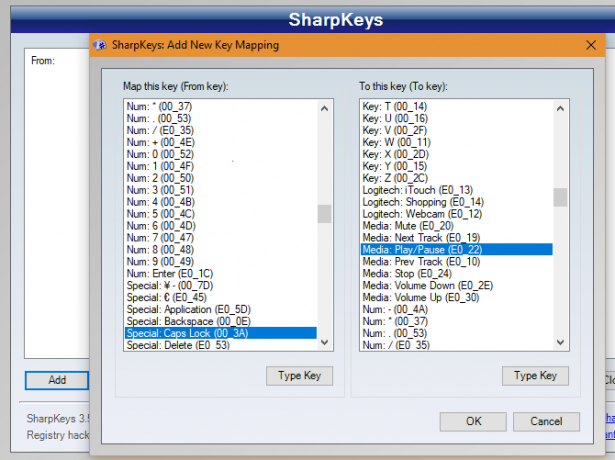
Môžete jednoducho zmapovať jeden kľúč na druhý - napríklad urobiť Zámok veľkých písmen do iného smena Kľúč. SharpKeys však tiež podporuje funkcie ako Aplikácia: Kalkulačka a Médiá: Prehrať / pozastaviť. Prezrite si ten správny zoznam a zistite, čo je pre vás najužitočnejšie. Po dokončení kliknite na tlačidlo OK OK potom Zápis do registra. Potom sa odhláste zo systému Windows a znova sa prihláste, aby sa zmeny prejavili.
pozor: SharpKeys nebude kontrolovať, čo meníte, kvôli bezpečnosti. Ak váš počítač vyžaduje Ctrl + Alt + Del kombináciou prihlásenia a vypnutím systému del kľúč prostredníctvom tohto softvéru, budete musieť resetovať systém Windows.
2. Skratka správcu schránky
Každý by mal používať správcu schránky Myslite na to: 5 dôvodov, prečo potrebujete správcu schránkyKeď o tom premýšľate, je kópia pasty trochu divná. Skopírujete veci, ale neexistuje spôsob, ako to vidieť. A ak skopírujete to, čo ste mali, je to preč - navždy. Čítaj viac . Pravdepodobne budete kopírovať a vkladať text, obrázky a adresy URL nepretržite po celý deň. Obmedzenie na jednu položku v schránke súčasne bráni produktivite.
Jedného dňa Windows bude mať svojho vlastného správcu schránky, ale zatiaľ sa budete musieť uspokojiť jeden z najlepších bezplatných nástrojov 6 bezplatných manažérov histórie schránky na sledovanie toho, čo kopírujete a prilepujetePotrebujete správcu schránky, pretože si pamätá všetky veci, ktoré skopírujete a prilepíte. Zostavili sme päť najúčinnejších nástrojov na správu histórie vašej schránky. Čítaj viac .
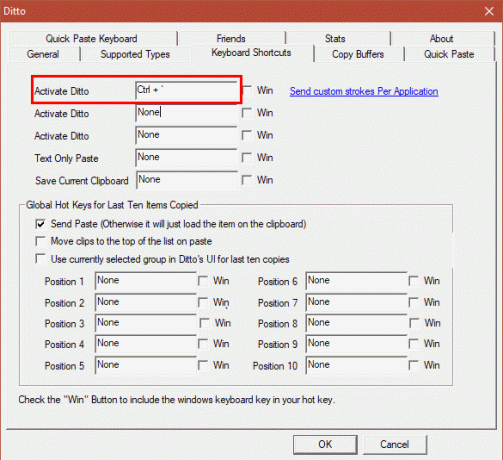
V závislosti od toho, aký softvér používate, si môžete nastaviť vlastnú klávesovú skratku na vytiahnutie histórie svojej schránky. To by malo byť pre vás vždy pripravené, pretože určite vložíte viac, ako stlačíte Pauza. Napríklad v predvolenom nastavení je skratka správcu schránky Ditto nastavená na Ctrl + (Pozri vyššie pútko). Dalo by sa to skrátiť ešte ďalej ` sám o sebe, ak často nepíšete pančuchy alebo akcenty, ako napríklad pri výučbe nového jazyka 5 neobvyklých spôsobov, ako sa naučiť jazyk na PC alebo v mobileUčiť sa nový jazyk je ťažká práca. Existuje však niekoľko aplikácií a nástrojov, ktoré uľahčujú tento postup. Čítaj viac .
Teraz, kedykoľvek stlačíte kláves alebo kombináciu klávesov, môžete okamžite vložiť všetko, čo ste skopírovali za posledných niekoľko hodín. To sa určite oplatí pridať!
3. Špeciálne symboly s alt kódmi
Vaša klávesnica obsahuje niekoľko bežných symbolov, ako napríklad @, &a =, ale Windows drží stovky ďalších. Je zrejmé, že na štandardnej klávesnici nie je miesto, kam by sa všetky zmestili, takže sú zastrčené za číselnú klávesnicu na pravej strane klávesnice. hold alt, napíšte sériu čísel a potom pustite alt vložiť konkrétny symbol.
Budete si musieť pamätať kódy pre každý z nich, ktorý potrebujete, takže si to bude vyžadovať určité zapamätanie. Pokryli sme 15 užitočných symbolov 15 Bežné symboly, ktoré môžete vložiť pomocou klávesu AltVaša klávesnica obsahuje veľa symbolov, ale je ich omnoho viac, ktoré nie sú okamžite dostupné. Čítaj viac aby ste začali - pozrite sa úplný zoznam pre viac.
Ak prenosný počítač nemá numerickú klávesnicu, pozrite si čísla, ktoré sa zvyčajne nachádzajú na 7-9, U-O, J-La M kľúča. Fungujú ako provizórny číselný blok. lis Fn + Num Lock na zamknutie týchto kľúčov do ich čísel. hold alt a môžete ich použiť rovnako ako stolnú klávesnicu.
Nepamätáte si tieto kódy? Môžeš vytvorte si vlastnú skratku Viac ako 12 vlastných klávesových skratiek pre systém Windows pre vásSystém Windows obsahuje stovky klávesových skratiek, ale môžete si vytvoriť svoje vlastné klávesové skratky pre takmer všetko, čo chcete. Tu je návod, ako si prispôsobiť klávesové skratky systému Windows. Čítaj viac na otvorenie mapy znakov, pomôcky Windows, ktorá umožňuje kopírovať a prilepiť tieto symboly kamkoľvek potrebujete.
4. Ako klávesové skratky použite hernú klávesnicu
Ak ste vyššie uvedenými metódami nenašli špeciálne klávesy klávesnice, ktoré ste hľadali, existuje iný spôsob. Mnoho herných klávesníc má veľa ďalších tlačidiel, ktoré môžete naprogramovať tak, aby vykonávali všetko, čo chcete.
Aj keď na počítači nehráte hry, môžete tieto tlačidlá nastaviť tak, aby pracovali na produktivite. Navyše vás baví výhoda mechanickej klávesnice Ktorú mechanickú klávesnicu by ste si mali kúpiť? 6 klávesníc pre typistov a hráčovZatiaľ čo CPU a GPU zostávajú nevyhnutné pre výkon počítača, je tu nedostatočne ocenené periférne zariadenie: klávesnica. Každý používa klávesnicu, ale málokto o nich premýšľa pri kúpe nového počítača. Čítaj viac !
Presné pokyny závisia od konkrétnej klávesnice. Ak máte produkt Razer, prešli sme si ho kroky na zaznamenávanie makier pomocou programu Synapse Máte klávesnicu Razer? Nahrávanie makier je jednoduché pomocou funkcie SynapseAk používate periférne zariadenia Razer, ale nevyužívate softvér Synapse, neprídete o nič. Tu je návod, ako efektívne používať makrá a ako môžu vylepšiť vaše hry. Čítaj viac . Jednému tlačidlu by ste mohli priradiť nepríjemnú klávesovú skratku alebo dokonca nastaviť klávesovú skratku na otvorenie webovej stránky alebo aplikácie. Pretože mnoho herných klávesníc obsahuje špeciálne klávesy, nemusíte obetovať existujúci kľúč (ako jeden z klávesov F kľúče), ktoré možno budete niekedy potrebovať.
Aké ďalšie kľúče ste pridali?
Pokryli sme päť hlavných spôsobov, ako do klávesnice pridať ďalšie funkcie, a to zmenou účelnosti existujúcich klávesov alebo dokonca pridaním nových. S trochou práce môžete vylepšiť tieto klávesy a ignorovať funkcie, ktoré nepoužívate. Budete produktívnejší ako kedykoľvek predtým! Ak máte problémy s klávesnicou, môžete použiť tieto triky opraviť rozloženie klávesnice Chýba kľúč? Ako premapovať a opraviť rozloženie klávesniceČi už na klávesnici chýba kľúč alebo len chcete zvýšiť svoju produktivitu, premapovanie môže byť veľmi užitočné. Ukážeme vám, ako na to. Čítaj viac .
Pokračujte v hľadaní ovládania klávesnice kontrolou najúžasnejšie triky, ktoré málokto pozná Niektoré skvelé klávesové triky, o ktorých málokto vieMyš preruší váš pracovný postup. Zakaždým, keď ho použijete, strácate trochu zaostrenia a času. Je najvyšší čas naučiť sa silné klávesové skratky pre Windows, váš prehliadač a ďalšie. Čítaj viac .
Ktoré nové klávesy klávesnice ste pridali? Máte tu uvedenú inú metódu? Povedzte nám svoje myšlienky v komentároch!
Ben je zástupcom redaktora a sponzorovaným post manažérom na MakeUseOf. Je držiteľom titulu B.S. v odbore počítačových informačných systémov z Grove City College, kde absolvoval štúdium Cum Laude as titulom Honours. Rád pomáha druhým a je vášnivým hráčom videohier ako média.